-
笔记本功能键,小编告诉你笔记本功能键怎么设置
- 2018-01-06 11:59:12 来源:windows10系统之家 作者:爱win10
现在,在大学里很多大学生都拥有了自己的笔记本,这已然成为一种趋势,然而能真正了解笔记本功能的人却是寥寥无几,有些用户只会一些简单的操作,对于一些什么笔记本功能键,不太了解,也不知道该怎么去设置,下面,小编就;来跟大家介绍笔记本功能键的设置方法。
笔记本功能键在默认的情况下,都是组合才能够实现它的功能,这样就会很麻烦,也不利于操作,那么要怎么设置笔记本功能键才能够实现不用加按功能键Fn,就可以直接使用按F1-F12呢?这是用户的需求,为此,小编就给有需要的用户带来了设置笔记本功能键。
笔记本功能键
按win+x组合键,在管理界面中点击功能键行,将多媒体键改为功能键即可。
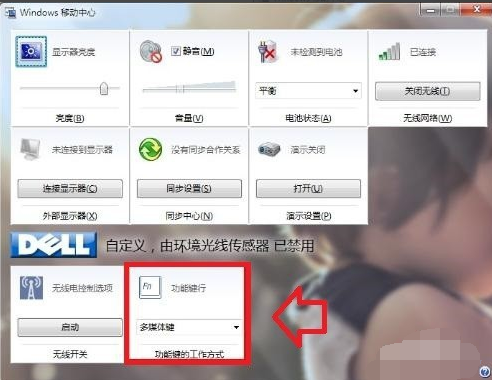
Fn功能键系统软件图解1
如果没有功能键行选项(各种品牌机特有)
可以尝试同时按下Fn+Num lock(有的电脑此组合键为关闭小键盘)。
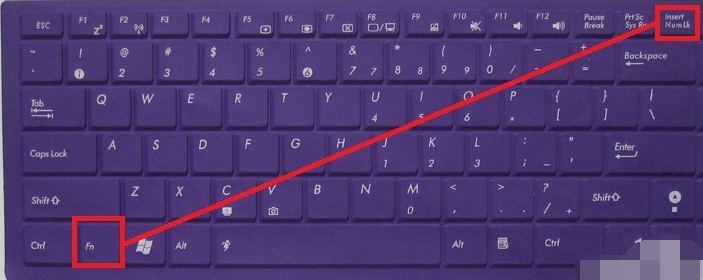
Fn功能键系统软件图解2
开机按键(关注左下方的提示键)进入BIOS,进行Fn键的相关设置。

功能键系统软件图解3
CONFIG→Keyboard/Mouse→这里就有Fn键的各种选项可以设置了。
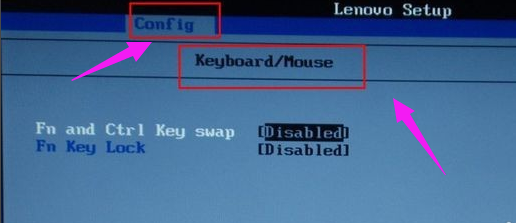
功能键系统软件图解4
比如:联想的电脑Fn键不起作用,可以尝试下载相关驱动来解决问题。
先到官网找到相应的电脑型号,下载和当前操作系统相匹配的驱动程序。
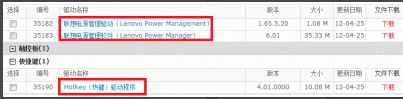
Fn功能键系统软件图解5
安装驱动程序的顺序依次为:电源管理驱动→电源管理软件→快捷键驱动→重启电脑予以确认,Fn等快捷键就可以使用了。
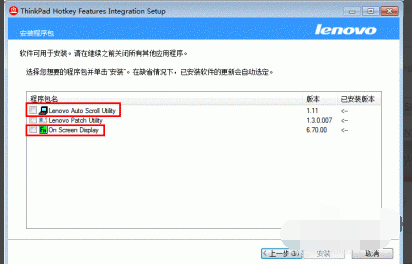
设置功能键系统软件图解6
控制面板(查看方式→小图标)→键盘→ThinkPadF1~F12键→缺省、传统设置。
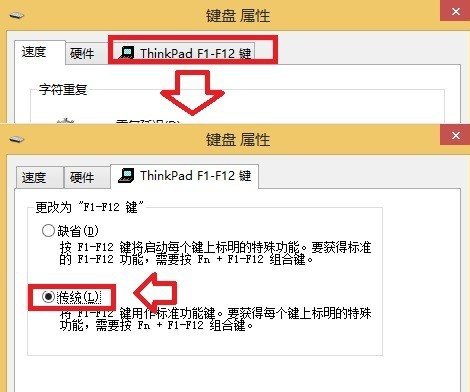
笔记本系统软件图解7
以上就是设置笔记本功能键的操作方法了。
猜您喜欢
- 小鱼重装系统下载安装方法..2017-04-17
- 太平洋windows7激活的方法是什么..2022-12-02
- windows7旗舰版激活密钥分享2022-12-25
- Win7系统中IE8浏览器无响应如何解决..2015-04-22
- win10重装系统xp教程2016-11-04
- 手把手教你怎么更改WIN10背景..2016-09-06
相关推荐
- 电脑c盘满了怎么清理 2020-07-15
- 重装win7系统后不能上网怎么办.. 2015-06-27
- xp 下win10双系统安装方法 2016-10-03
- pptx文件怎么打开,小编告诉你打开pptx.. 2018-03-12
- 原版xp镜像iso系统旗舰版最新下载.. 2017-05-25
- 小编教你硬盘安装win7旗舰版系统方法.. 2019-02-12





 系统之家一键重装
系统之家一键重装
 小白重装win10
小白重装win10
 加加拼音输入法v5.0(加加拼音输入法正式版下载
加加拼音输入法v5.0(加加拼音输入法正式版下载 小白系统ghost win8 32位专业版v201704
小白系统ghost win8 32位专业版v201704 佐罗浏览器 1.3.262.0 官方版
佐罗浏览器 1.3.262.0 官方版 Windows之家_Ghost_Win7_64位纯净版V2014.03
Windows之家_Ghost_Win7_64位纯净版V2014.03 深度技术ghost Xp Sp3 专业装机版1805
深度技术ghost Xp Sp3 专业装机版1805 行者无疆浏览器 v5.87绿色版
行者无疆浏览器 v5.87绿色版 小白系统Ghos
小白系统Ghos 深度技术ghos
深度技术ghos Firefox(火狐
Firefox(火狐 雨林木风Ghos
雨林木风Ghos Kalkules v1.
Kalkules v1. QQ2011显IP绿
QQ2011显IP绿 小白系统Ghos
小白系统Ghos 网络加速工具
网络加速工具 迷你电台(体
迷你电台(体 CoolSoft vir
CoolSoft vir 2013年机动车
2013年机动车 萝卜家园win1
萝卜家园win1 粤公网安备 44130202001061号
粤公网安备 44130202001061号